
[3 modi] Come recuperare i messaggi di testo dopo il ripristino delle impostazioni di fabbrica dell'iPhone?

Se accidentalmente o per qualche motivo esegui un ripristino alle impostazioni di fabbrica del tuo iPhone , potresti scoprire che tutti i tuoi dati, inclusi i messaggi di testo, sono stati cancellati. Questo può essere molto fastidioso e angosciante, soprattutto se i messaggi di testo contengono informazioni importanti o preziose. Quindi, esiste un modo per recuperare i messaggi di testo dopo un ripristino alle impostazioni di fabbrica dell'iPhone? Continua a leggere per trovare la risposta.
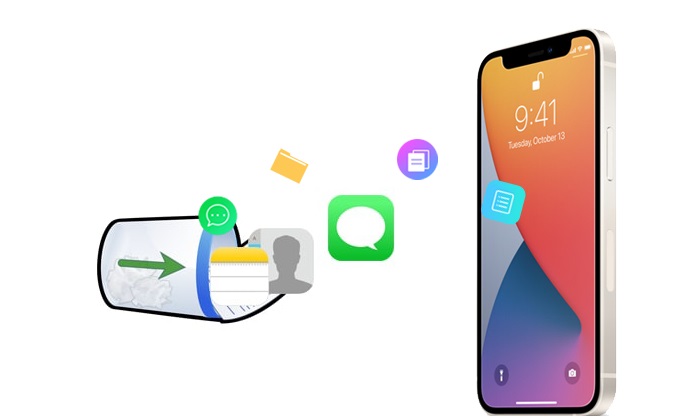
Se resetto il mio iPhone, perderò i miei messaggi? Prima di tutto, è importante capire questo: tutto il contenuto del tuo iPhone verrà cancellato, compresi i tuoi messaggi di testo, se lo ripristini alle impostazioni di fabbrica. Questo implica che potresti non essere in grado di recuperare i tuoi messaggi di testo direttamente dall'iPhone se non hai già effettuato un backup del dispositivo. Tuttavia, se hai effettuato il backup del tuo iPhone tramite iTunes o iCloud, hai la possibilità di recuperare i tuoi messaggi di testo.
Se utilizzi iTunes per eseguire il backup del tuo iPhone, puoi utilizzare Coolmuster iPhone Data Recovery per recuperare i tuoi messaggi. Si tratta di uno strumento professionale di recupero dati per iPhone che può aiutarti a recuperare vari tipi di dati dal tuo iPhone, inclusi messaggi di testo, contatti, foto, video, musica, calendari, memo e altro ancora. A differenza del metodo con iTunes ufficiale di Apple, questo software supporta il ripristino selettivo di un messaggio di testo specifico anziché dell'intero backup.
Punti salienti del recupero dati iPhone:
Come posso recuperare i miei messaggi di testo dopo aver ripristinato l'iPhone tramite Recupero Dati iPhone? Segui questi passaggi:
01 Scarica ed esegui iPhone Data Recovery, quindi seleziona l'opzione "Recupera da file di backup di iTunes" sul lato sinistro. Scegli un file di backup di iTunes e fai clic sul pulsante "Avvia scansione".

02 Seleziona la casella accanto a "Messaggi" e clicca sull'icona "Avvia scansione" nell'angolo in basso a destra. Successivamente, potrai visualizzare in anteprima il file di backup di iTunes sul tuo computer.

03 Fai clic sulla categoria "Messaggi", quindi seleziona i file eliminati ed esistenti sul lato destro. Infine, fai clic sull'icona "Recupera sul computer" per iniziare il recupero dei file dal backup di iTunes.

Video tutorial:
Se vuoi recuperare le foto dopo un ripristino delle impostazioni di fabbrica dell'iPhone, puoi leggere questo articolo.
[100% di successo] Recupera le foto dopo il ripristino delle impostazioni di fabbrica dell'iPhone senza backupCome accennato in precedenza, se hai effettuato il backup del tuo iPhone, puoi ripristinare i messaggi di testo dal backup di iTunes o iCloud. Questa parte illustra i passaggi specifici.
Se il tuo metodo di backup è iTunes , puoi utilizzare iTunes per ripristinare i messaggi di testo dal backup, ma questo sovrascriverà gli altri dati e impostazioni. Come recuperare i messaggi dopo un ripristino di fabbrica dell'iPhone dal backup di iTunes?
Passaggio 1. Collega il tuo iPhone al computer e apri iTunes.
Passaggio 2. Fai clic sull'icona del tuo iPhone e seleziona il pulsante "Ripristina backup".
Passaggio 3. Dall'elenco, seleziona il file di backup contenente gli SMS che desideri ripristinare, quindi fai clic su "Ripristina".
Passaggio 4. Attendi che iTunes ripristini il file di backup sul tuo iPhone, dopodiché potrai visualizzare i tuoi messaggi di testo sul tuo iPhone.

Se il tuo metodo di backup è iCloud , puoi utilizzare iCloud per ripristinare i tuoi SMS dal backup. Come con iTunes, questo metodo ripristinerà l'intero file di backup sul tuo iPhone, che potrebbe sostituire eventuali dati appena aggiunti. Ecco i passaggi per ripristinare i messaggi di testo su iPhone 11/12/13/14/15/16 dopo il ripristino alle impostazioni di fabbrica con iCloud:
Passaggio 1. Apri "Impostazioni" > "Generali" > "Ripristina" > "Cancella contenuto e impostazioni" sul tuo iPhone.

Passaggio 2. Segui le istruzioni sullo schermo e seleziona "Ripristina da backup iCloud" dopo il riavvio dell'iPhone.
Passaggio 3. Seleziona il file di backup che desideri ripristinare e fai clic su "Ripristina" dopo aver effettuato l'accesso al tuo account iCloud.

Passaggio 4. Una volta completato il processo di ripristino, puoi accedere all'app SMS del tuo iPhone ed esaminarli.
Nota: se riscontri un problema per cui il tuo iPhone elimina automaticamente i messaggi di testo , clicca qui per scoprire il motivo e scoprire come risolvere il problema.
Eseguire un ripristino dei dati di fabbrica è un metodo comune per la risoluzione dei problemi di iPhone, ma comporta anche la cancellazione di tutti i dati e le impostazioni presenti sul dispositivo, inclusi i messaggi di testo. Se desideri recuperare i messaggi di testo dopo il ripristino dei dati di fabbrica dell'iPhone, puoi utilizzare i metodi menzionati nell'articolo. Assicurati però di avere un backup, poiché questi metodi non funzioneranno altrimenti. Rispetto ai metodi ufficiali di Apple, Coolmuster iPhone Data Recovery è il modo migliore per farlo perché non sovrascrive i tuoi altri dati e impostazioni. Puoi scaricarlo e provarlo tu stesso per verificarne l'efficacia.
Articoli correlati:
5 modi rapidi per recuperare i messaggi di testo cancellati su iPhone senza computer
4 modi rapidi per recuperare i messaggi di testo cancellati dall'iPhone senza backup

 Recupero iPhone
Recupero iPhone
 [3 modi] Come recuperare i messaggi di testo dopo il ripristino delle impostazioni di fabbrica dell'iPhone?
[3 modi] Come recuperare i messaggi di testo dopo il ripristino delle impostazioni di fabbrica dell'iPhone?





